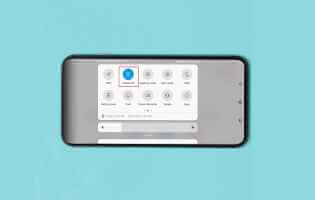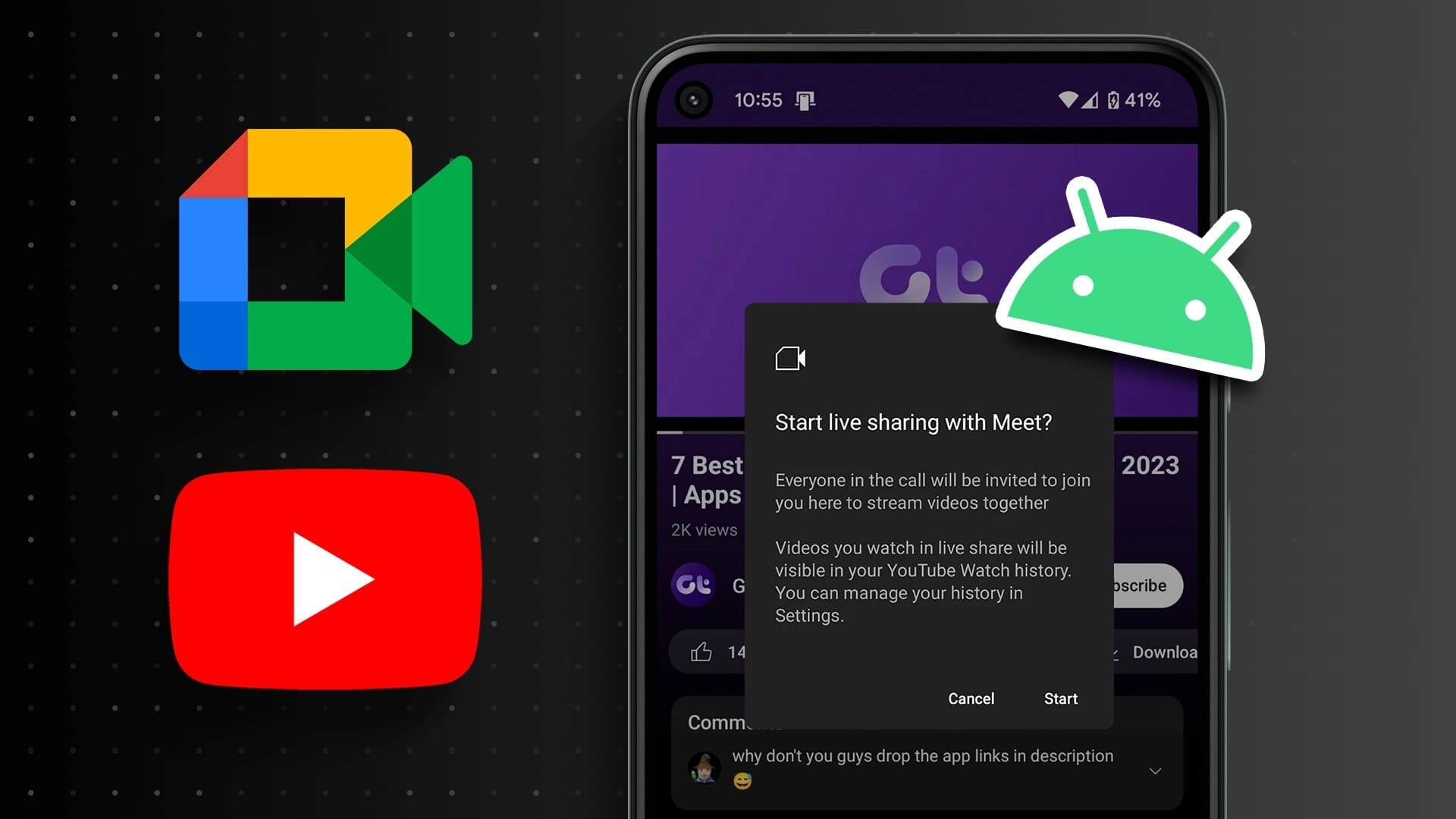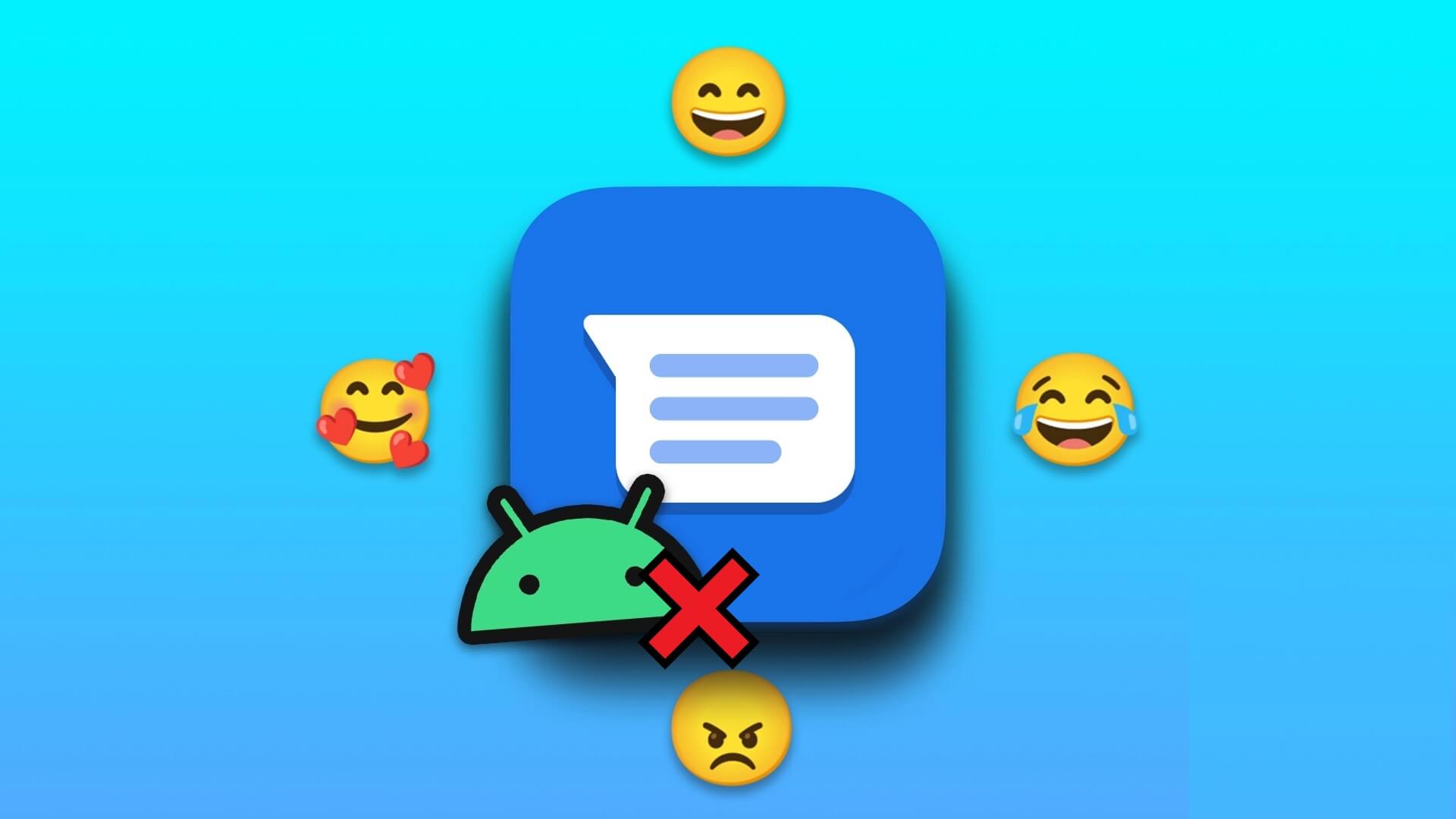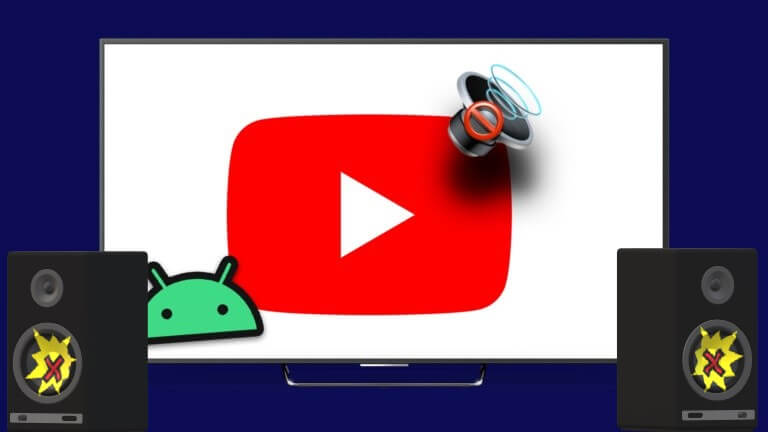Din Android-telefon er lige så god som en brevpresser, hvis den bliver ved med at miste netværksforbindelsen. Du kan ikke foretage eller modtage opkald. Uanset om du sender beskeder, surfer på nettet eller bruger dine yndlingsapps, så brug nedenstående tricks til at reparere din Android-telefon, der bliver ved med at miste netværksforbindelsen, inden du skynder dig til det nærmeste servicecenter.
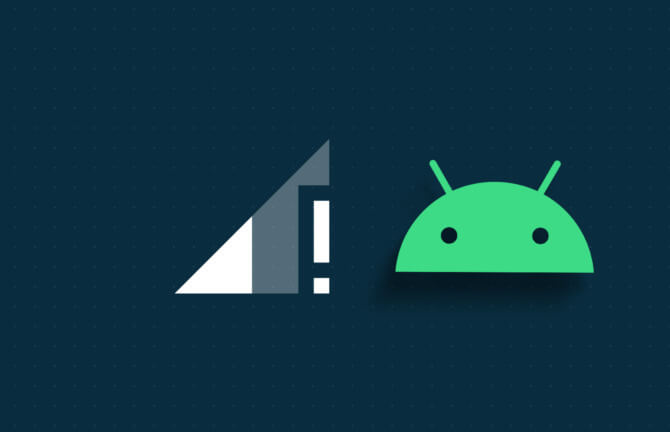
Mister du ofte din netværksforbindelse under et aktivt opkald? Det er irriterende og kan nogle gange være forvirrende. Det kan endda føre til akavede situationer, hvis du er alene i et fjerntliggende område. Her er de bedste måder at gendanne en mistet netværksforbindelse på din Android-telefon.
1. Genstart din Android-telefon
Genstart af din Android-telefon er en almindelig måde at løse netværksfejl på. Du kan holde sideknappen og lydstyrke op-knappen nede på samme tid og genstarte din telefon fra tænd/sluk-menuen. Du kan også få adgang til tænd/sluk-menuen fra panelet Hurtige indstillinger.
Trin 1: Stryg ned fra startskærmen for at få adgang Notifikations center.
Trin 2: Træk ned igen for at udvide. Hurtigskiftmenu.
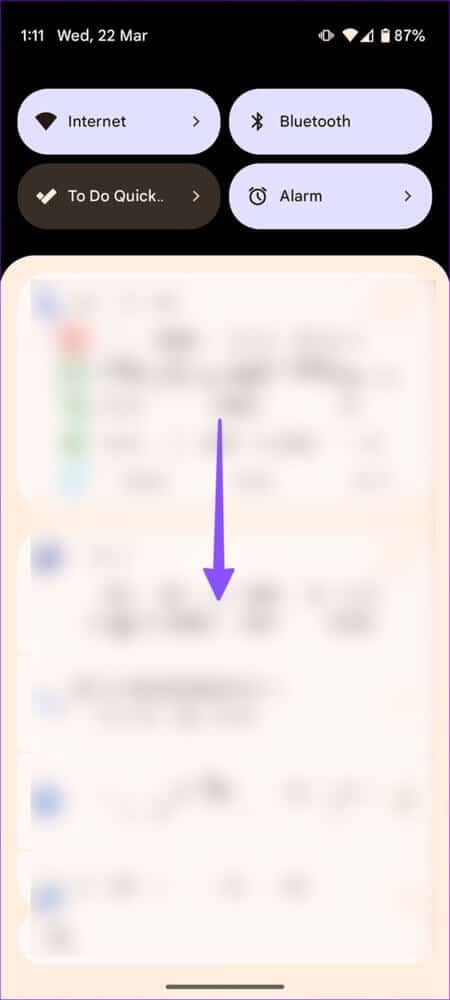
Trin 3: Klik på tænd / sluk -knap Nederst og genstart telefonen.
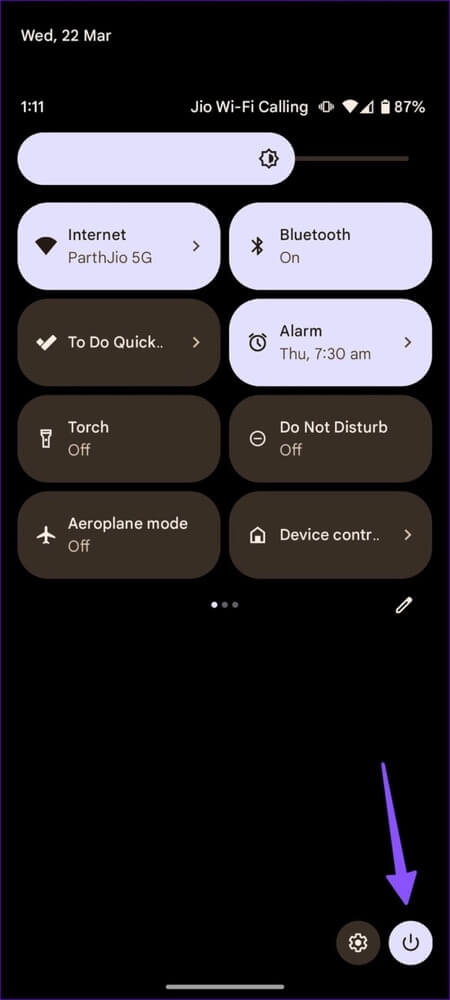
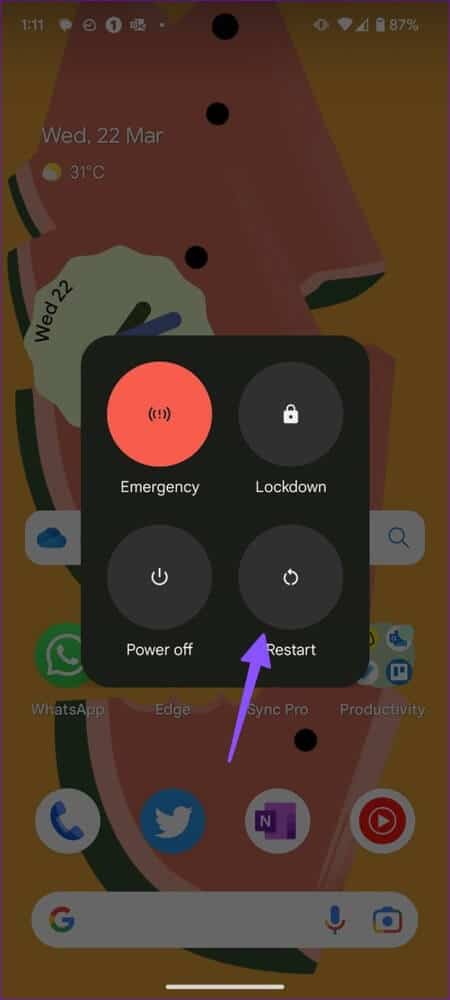
2. Aktivér og deaktiver flytilstand
Hvis du bliver ved med at miste forbindelsen tilfældigt, skal du aktivere og deaktivere flytilstand.
Trin 1: Stryg ned fra startskærmen for at få adgang Notifikations center.
Trin 2: Træk ned igen for at udvide. Hurtigskiftmenu.
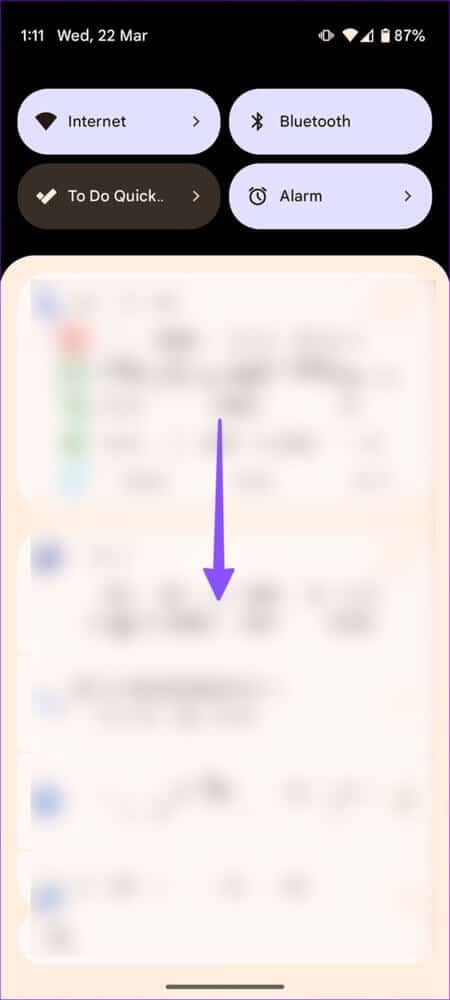
Trin 3: Aktivér og deaktiver Flytilstand Prøv at søge efter en netværksforbindelse igen.
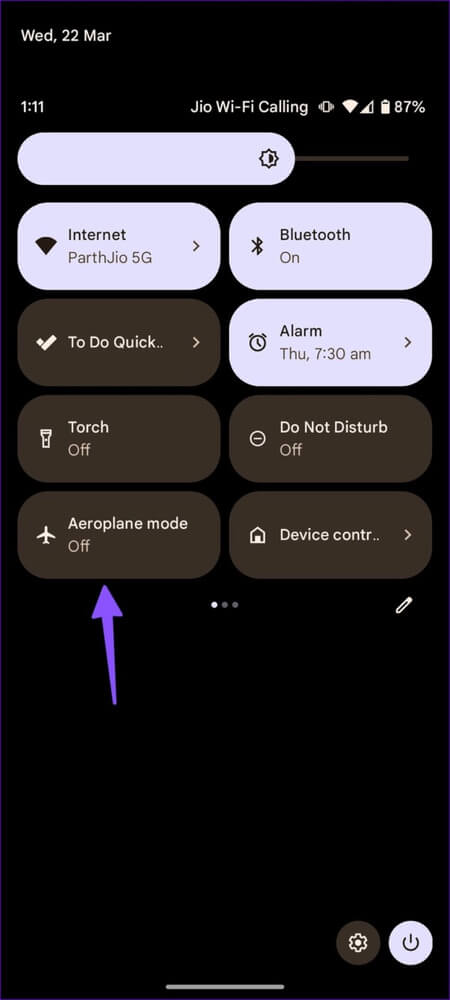
3. Tjek med dit lokale transportfirma.
Hvis din lokale udbyder oplever et serviceafbrydelse, forbliver din Android-enhed afbrudt fra mobilnetværket. Du kan besøge Downdetector Og søg efter din mobiludbyder for at bekræfte problemet.
4. Nulstil netværksindstillinger
Det er tid til at nulstille dine netværksindstillinger for at løse problemer med netværksforbindelsen på din telefon. Du kan læse vores dedikerede indlæg for at lære hvordan. Effekter af nulstilling af netværksforbindelse på Android og iPhone.
Trin 1: Åben Indstillinger app På Android, gå til systemet.
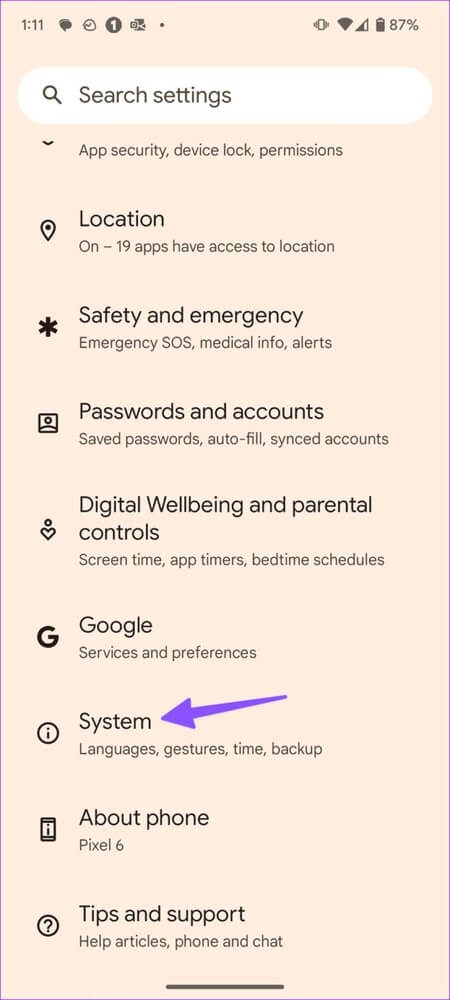
Trin 2: Vælg Indstillinger Nulstil.
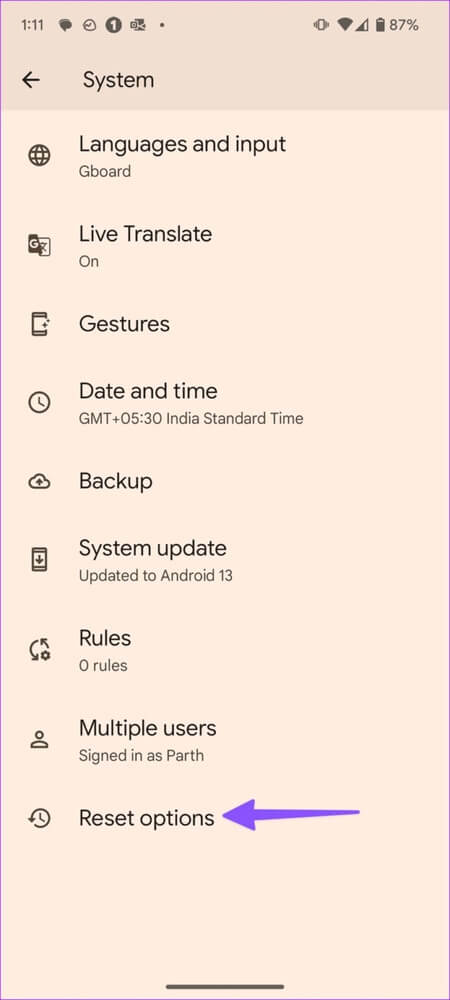
Trin 3: trykke på "Nulstil Wi-Fi, mobil og Bluetooth." Bekræft det.
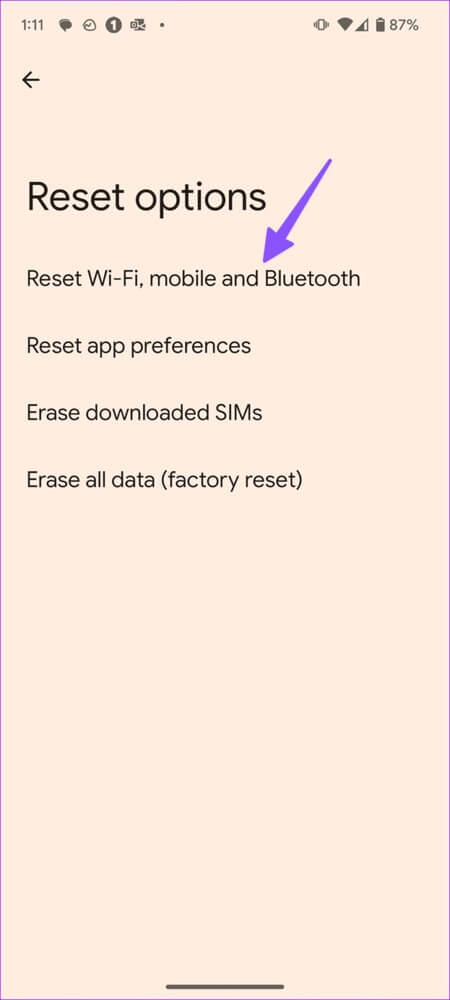
5. 2G-licensering
Selvom 2G-mobilnetværket er mindre sikkert end LTE eller 5G, kan det forbedre netværksforbindelsen i nogle områder. Du skal bruge en 2G-netværkslicens på din Android-telefon.
Trin 1: Åbn en app Indstillinger og vælg Netværk og internet.

Trin 2: Klik på Internettet. Find Indstillinger gear Ved siden af dit mobilnetværk.

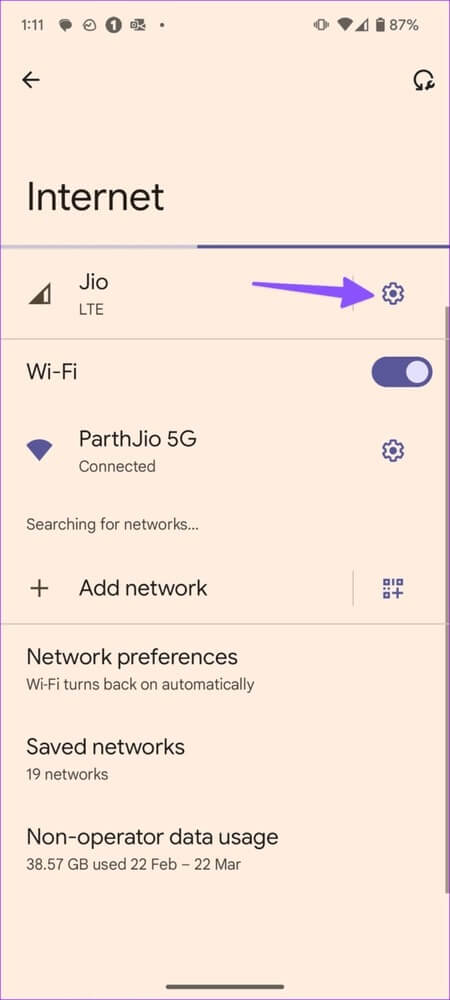
Trin 3: Rul ned og aktiver Tillad 2G-skift.
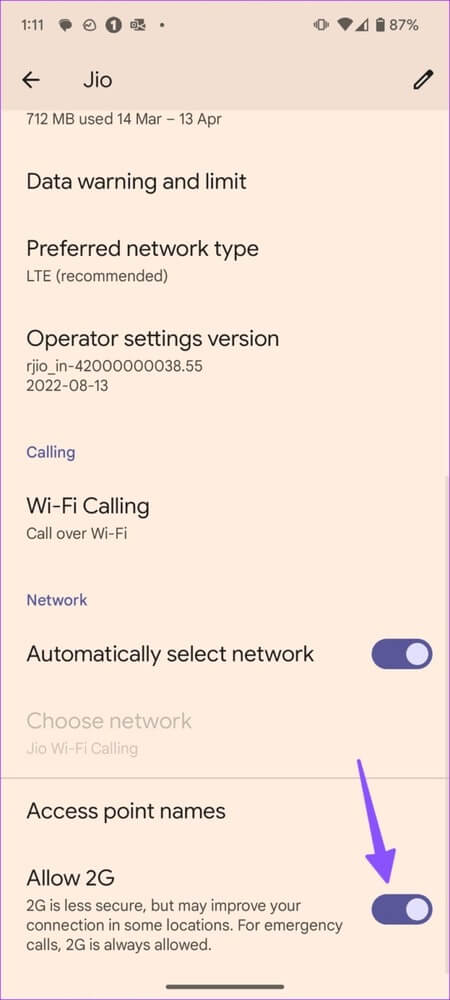
Din Android-telefon vil genvinde den mistede netværksforbindelse.
6. Aktivér roaming
Du skal aktivere roaming på din Android-telefon. Ellers kan datatjenester muligvis stoppe med at virke uden for din stat.
Trin 1: Åben Indstillinger app og vælg Netværk og Internettet.


Trin 3: Klik på Indstillinger Ved siden af Internet via mobiltelefon.
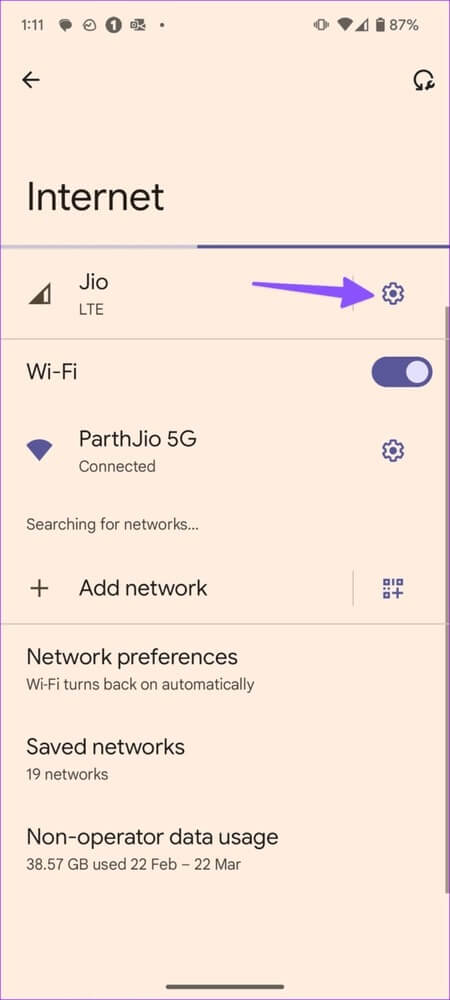
Trin 4: aktivering Skift roaming.
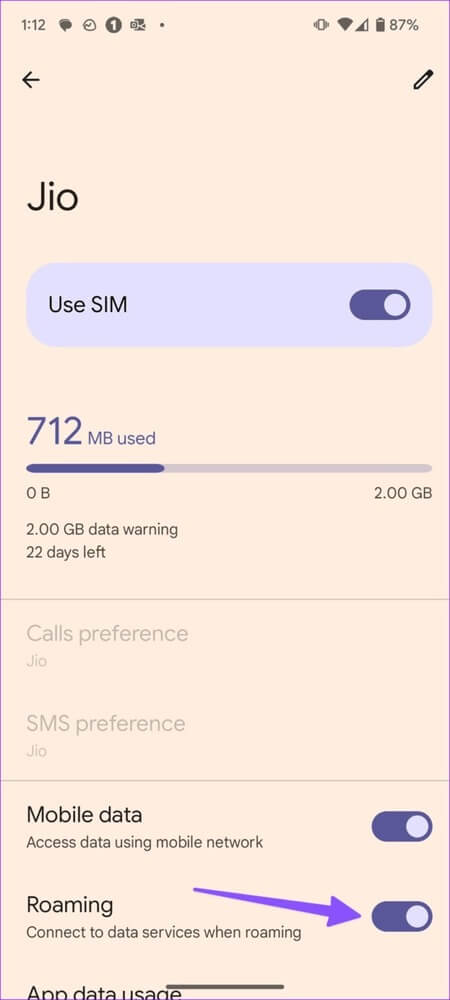
7. Fjern og indsæt SIM-kortet igen.
SIM-injektorværktøjet samler op og fjerner SIM-kortet på din telefon. Hvis det er beskadiget eller gammelt, skal du udskifte det med et nyt SIM-kort fra din udbyder.
8. Tjek din udbyders abonnement.
Har du glemt at betale din udbyderregning? Udbyderen har muligvis deaktiveret dit nummers netværksforbindelse. Du bør tjekke dit udbyderabonnement og betale eventuelle udestående gebyrer.
9. Deaktiver og aktiver SIM-kort
Hvis din Android-telefon bliver ved med at miste netværksforbindelsen, skal du deaktivere SIM-tjenester og derefter aktivere dem igen. Sådan gør du.
Trin 1: Åben Indstillinger app og vælg Netværk og Internettet.


Trin 3: Klik på Indstillinger Ved siden af dit mobilnetværk.
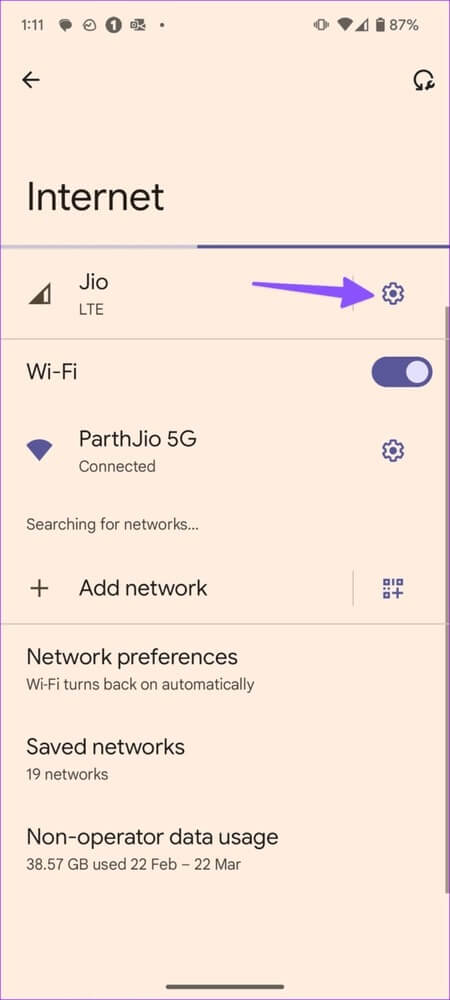
Trin 4: Deaktiver SIM-bytte, og aktiver det igen.
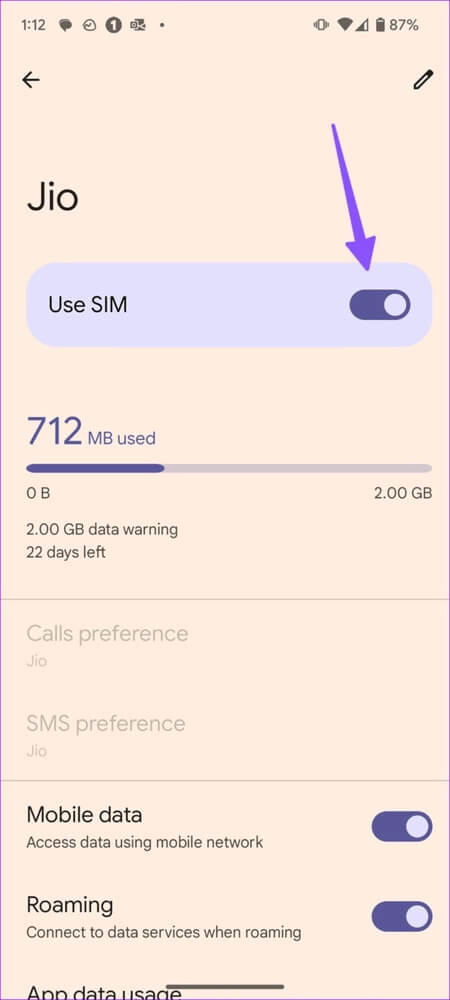
10. Opdater netværksforbindelse
Android giver dig mulighed for at opdatere netværksforbindelsen for at rette sådanne fejl på telefonen.
Trin 1: Åben Indstillinger app og vælg Netværk og Internettet.

Trin 2: Find Internettet.

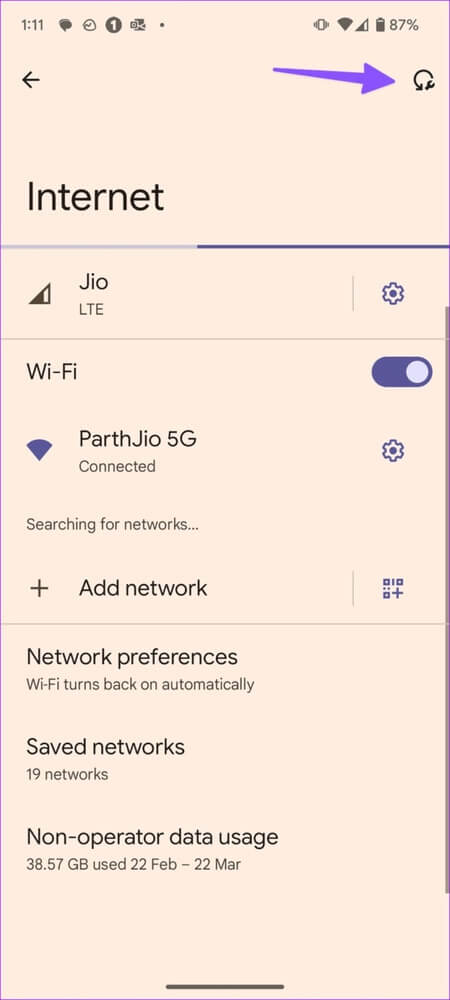
11. Deaktiver automatisk Wi-Fi-aktivering
Din Android-telefon opretter automatisk forbindelse til et reserveret Wi-Fi-netværk af høj kvalitet, f.eks. dit hjemme- eller arbejdsnetværk. Hvis den er forbundet til et åbent Wi-Fi-netværk med lav hastighed, fungerer din telefons internet muligvis ikke.
Trin 1: Åben Indstillinger app og vælg Netværk og Internettet.


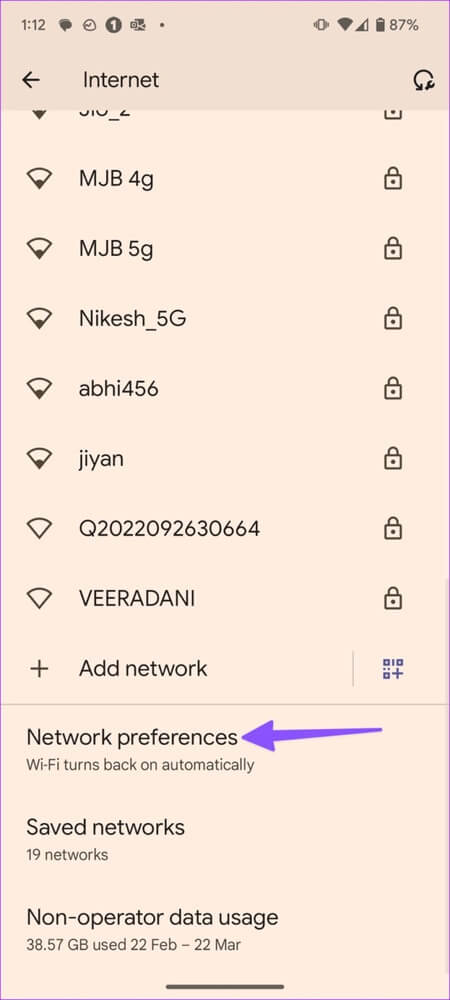
Trin 4: Deaktiver kontakten "Slå Wi-Fi til automatisk."
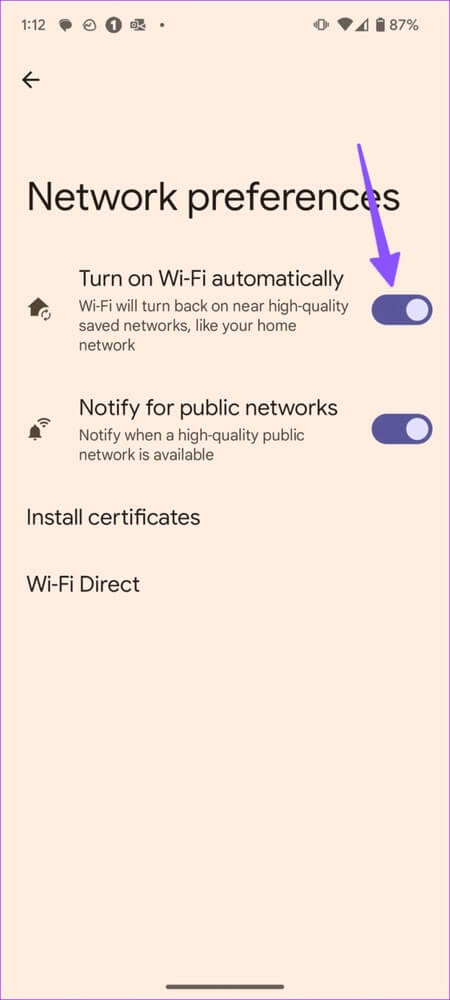
12. Kontroller for hardwareskader.
Har du for nylig tabt eller beskadiget din Android-telefon? Du har muligvis mistet netværksforbindelsen tilfældigt på grund af et beskadiget modem. Du bør besøge det nærmeste servicecenter for reparation.
13. Fabriksindstillet Android-telefon
Hvis ingen af disse tricks virker, skal du nulstille din Android-telefon til fabriksindstillingerne. Dette vil slette alle apps, medier og personlige filer fra din telefon, så sikkerhedskopier dem til din computer, før du følger nedenstående trin.
Trin 1: Åben Indstillinger app På Android, gå til systemet.
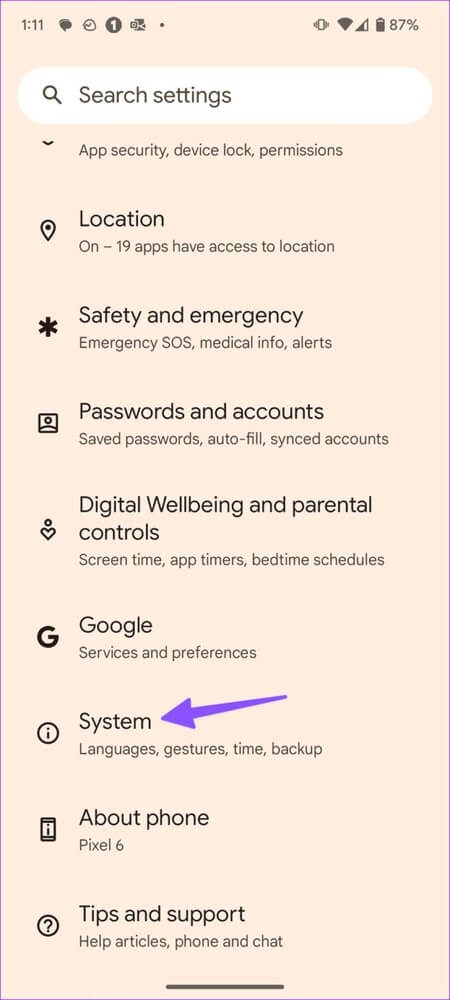
Trin 2: Find Nulstil muligheder og vælg Slet alle data.
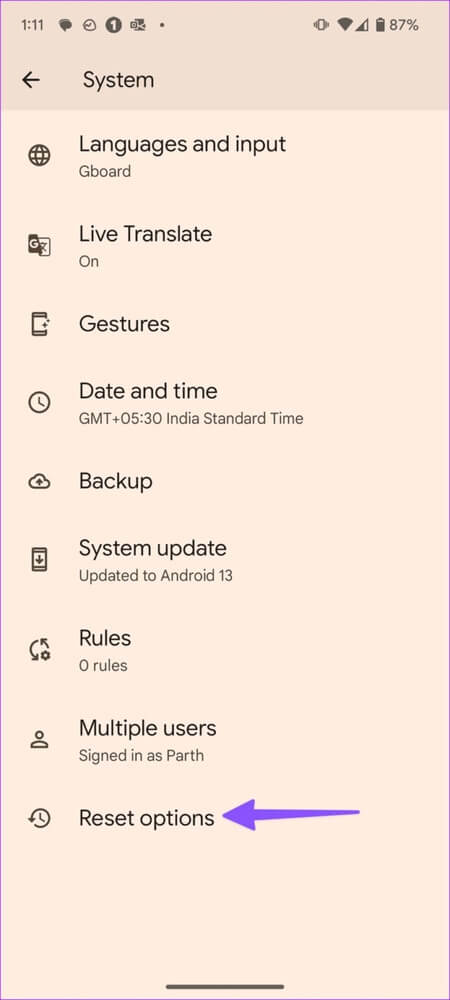
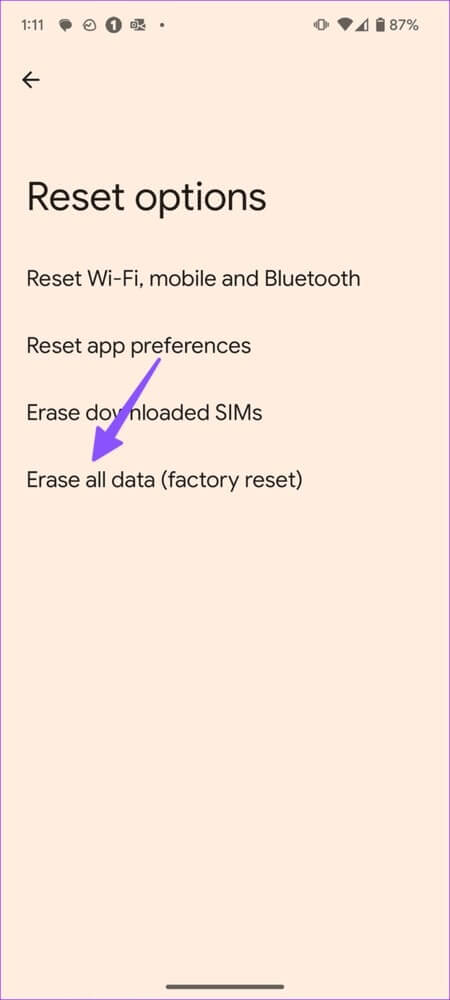
Trin 3: Bekræft din beslutning.
Nyd en stærk netværksforbindelse på Android
Hvorfor siger min telefon, at der ikke er nogen netværksforbindelse? Dette er et almindeligt problem for Android-brugere. Investér i Mobiltelefonsignalforstærker Hvis dit område har lav netværksdækning, hvilket trick virkede så for dig til at løse din Android-telefons konstante netværksafbrydelse? Del dine resultater med os i kommentarerne nedenfor.